Како да решите проблем недоступног квалитета ИоуТубе-а на иОС-у и Андроид-у
Мисцелланеа / / April 21, 2023
ИоуТубе је уживао монопол током година као бесплатна платформа за видео забаву. Међутим, корисничко искуство није беспрекорно, а наилазак на грешку је уобичајен, посебно ако користите иПхоне или Андроид апликацију. Недавно смо наишли на проблем са натписом „Квалитет недоступан“ на ИоуТубе-у и одлучили смо да помогнемо себи и другима који су се суочили са тим проблемом.

Чини се да овај проблем утиче на кориснике у мобилној апликацији, а не у веб прегледачу. Штавише, ово изгледа као проблем узрокован грешком у апликацији ИоуТубе која треба да буде ажурирана. Уз то, имамо седам испробаних метода за решавање проблема на вашем телефону. Пре него што дођемо до њих, хајде да прво укратко разумемо проблем.
Зашто квалитет није доступан на ИоуТубе видео снимцима
Као што је раније поменуто, грешка „Квалитет недоступан“ се углавном види на мобилној апликацији. Иако је заиста тешко одредити зашто се тачно јавља овај проблем, чини се да је примарни разлог тај што би видео могао бити учитано у веома лошем квалитету да нема могућности да се промени квалитет гледања у скупу контрола које обезбеђује ЈуТјуб.
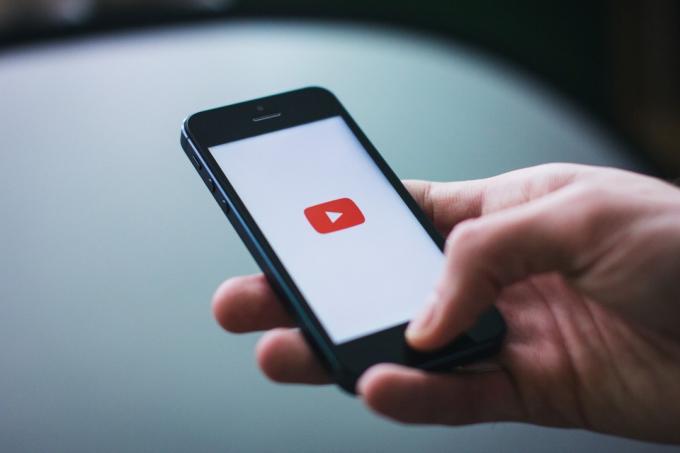
Међутим, такође смо открили да се овај проблем јавља и на видео снимцима са реномираних висококвалитетних ИоуТубе канала, што нас је навело да закључимо да је то углавном због грешке у апликацији ИоуТубе. Стога само напред и испробајте ове методе у наставку да видите да ли можете да гледате видео високог квалитета на ИоуТубе-у.
7 начина за решавање проблема са квалитетом видео снимка на ИоуТубе-у није могуће променити
Ево седам начина да решите проблем и решите га. Почнимо са провером да ли покушавамо да погледамо преузети видео и како то може да изазове проблем „Квалитет недоступан“ на ИоуТубе-у.
1. Проверите и избришите да ли је видео преузет
Ако сте преузели видео на ИоуТубе-у, он се чува у вашој офлајн библиотеци у одређеној подешеној резолуцији. Стога, када покушате да промените резолуцију, можете наићи на проблем квалитета недоступан. Штавише, проблем се може појавити и ако је видео преузет у нижој резолуцији. Најбоље што можете да урадите је да избришете преузимање и поново покушате да приступите видеу. Ево како да то урадите.
Корак 1: Отворите апликацију ИоуТубе.
Корак 2: Додирните Библиотека и изаберите Преузимања да бисте проверили да ли је видео преузет.
Корак 3: Додирните икону са три тачке поред видеа.
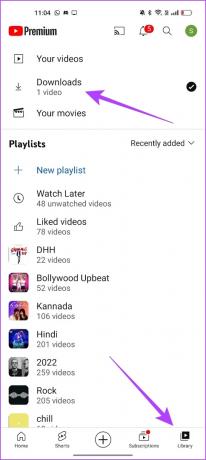
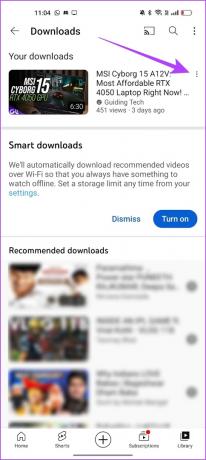
4. корак: Додирните „Избриши из преузимања“.
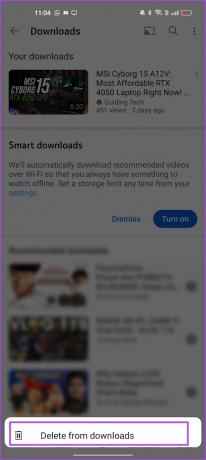
Затим, хајде да покушамо како вам онемогућавање паметних преузимања такође може помоћи да решите проблем.
2. Искључите паметна преузимања
Паметна преузимања на ИоуТубе-у је функција која аутоматски чува видео снимке ван мреже у апликацији ИоуТубе на основу ваше историје гледања. Стога је ово на неки начин повезано са претходном исправком јер преузима видео записе у вашу библиотеку – што заузврат узрокује проблем квалитета недоступног када покушате да га гледате.
Даље, многи корисници у различитим заједницама то су споменули искључивање паметних преузимања на ИоуТубе-у помогао им да реше проблем. Ево како и ви то можете да урадите.
Корак 1: Отворите апликацију ИоуТубе и додирните икону слике профила.
Корак 2: Додирните Подешавања.


Корак 3: Додирните „Позадина и преузимања“.
4. корак: Искључите прекидач за паметна преузимања.


Ово спречава било какво аутоматско преузимање видео записа на ИоуТубе-у. Даље, када искључите прекидач, он ће избрисати и сва постојећа паметна преузимања.
Ако ово не реши проблем, проверите како подешавање квалитета видеа на „Аутоматски“ може помоћи.
3. Измените контроле квалитета на ИоуТубе-у
Ако сте подесили квалитет гледања на одређену резолуцију у оквиру подешавања ИоуТубе-а, постоји шанса да се видео не може репродуковати у тој резолуцији, што узрокује овај проблем. Зато покушајте да подесите квалитет на „Ауто“, а затим поново репродукујте видео.
Корак 1: Отворите ИоуТубе и додирните видео који гледате.
Корак 2: Додирните икону Подешавања.
Корак 3: Додирните опцију Квалитет.


4. корак: Изаберите Ауто. Квалитет ће се променити у зависности од снаге и брзине интернета.

Ако ниједан од горе наведених метода не ради, време је да проверите да ли постоји проблем са вашом мрежном везом.
4. Проверите мрежну везу
Морате имати добру интернет везу да бисте гледали видео записе без муке у апликацији ИоуТубе. Без обзира да ли сте повезани на Ви-Фи мрежу или мобилне податке, добра јачина сигнала и активан интернет план су неопходни за гледање ИоуТубе-а без икаквих проблема. Проблем „Квалитет недоступан“ такође може да се јави због неисправне интернет везе, па се побрините да држите интернет под контролом.


Ако ни ово не успе, покушајте да обришете кеш у апликацији ИоуТубе.
5. Обришите ИоуТубе кеш (Андроид)
Иако Аппле уређаји пропуштају ову функцију, одличан начин за чишћење смећа у апликацији је коришћење брисање кеша на вашем Андроид уређају. ИоуТубе, као и све друге интернет апликације, акумулира кеш меморију, привремене податке који се чувају у апликацији.
Дакле, сваки пут када отворите ИоуТубе, неколико елемената се унапред учитава да би се уштедело време и подаци. Једном када се накупи много кеша, то може довести до неколико нежељених датотека које покрећу грешке, што може бити одговорно за проблем „Квалитет недоступан“ на ИоуТубе-у. Ево како да га избришете.
Корак 1: Дуго притисните икону апликације ИоуТубе.
Корак 2: Када сте на страници са информацијама о апликацији, додирните Обриши податке.


Корак 3: Сада изаберите Обриши кеш.
4. корак: Додирните ОК да потврдите.


Међутим, ако ово не реши проблем, проверите да ли је потребно ажурирање на ИоуТубе-у.
6. Ажурирајте ИоуТубе
Када се корисници суоче са проблемом, већина њих говори о томе на форумима и у одељцима за рецензије апликације. То значи да ће програмери узети у обзир проблем и покренути ажурирање за апликацију.
Дакле, ако ниједна од горе наведених поправки не функционише, можете покушати да ажурирате апликацију ИоуТубе на иПхоне или Андроид уређајима. Надамо се да ће ово помоћи да се реши проблем „Квалитет недоступан“ на ИоуТубе видео снимцима.
Ажурирајте ИоуТубе на иПхоне-у
Ажурирајте ИоуТубе на Андроид-у

Ако ниједан од горенаведених метода не успије, можете поново инсталирати ИоуТубе као крајње средство.
7. Поново инсталирајте ИоуТубе
Ако ново ажурирање апликације није доступно, деинсталирање апликације ИоуТубе је најбоља опклада. Ово брише све елементе апликације са вашег телефона, а када је поново инсталирате, сви ће се поново преузети и поново инсталирати.
На овај начин постоји шанса да се решите грешке која узрокује проблем „Квалитет недоступан“ на ИоуТубе-у.
Поново инсталирајте ИоуТубе на иПхоне
Корак 1: Дуго притисните икону апликације ИоуТубе. Кликните на Уклони апликацију.
Корак 2: Сада додирните Избриши апликацију. Ово ће деинсталирати ИоуТубе са вашег иПхоне-а.


Корак 3: Посетите Апп Сторе користећи везу испод да бисте инсталирали најновију верзију ИоуТубе-а.
Инсталирајте ИоуТубе на иПхоне

Поново инсталирајте ИоуТубе апликацију на Андроид
ИоуТубе је унапред инсталирана апликација на Андроид уређајима и стога се не може деинсталирати. Међутим, имате опцију да „деинсталирате ажурирања“ да бисте вратили апликацију на почетну верзију која је инсталирана из кутије.
Корак 1: Дуго притисните икону апликације ИоуТубе и изаберите информације.
Корак 2: Кликните на Деинсталирај ажурирања.


Корак 3: Сада посетите Плаи продавницу да бисте ажурирали своју апликацију на најновију верзију.
Ажурирајте ИоуТубе на Андроид-у
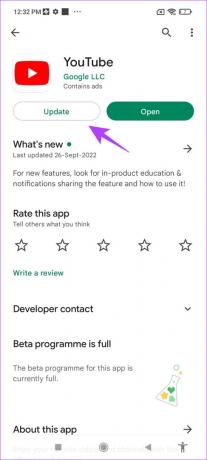
Изволите – то је све што треба да знате о томе како да решите проблем „Квалитет недоступан“ на ИоуТубе-у. Ако имате додатних питања, погледајте одељак са честим питањима у наставку.
Честа питања о квалитету недоступна на ИоуТубе видео снимцима
Да. Квалитет видеа од 2160п (4К) доступан је у апликацији ИоуТубе за подржане екране на иПхоне-у и Андроид-у.
Да, али видео ће се поново преузети у новом квалитету, дакле, трошити више података.
Не правите компромисе са квалитетом
Надамо се да вам је овај чланак помогао да се решите проблема „Квалитет недоступан“ у апликацији ИоуТубе. Разочарани смо због тога како је ИоуТубе променио контролу квалитета. Избор одређене резолуције за видео захтева много више труда. Надамо се да иза кулиса има посла на побољшању овог дела ИоуТубе искуства.



